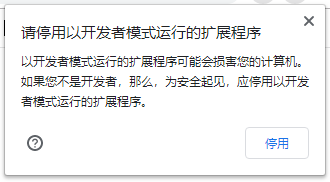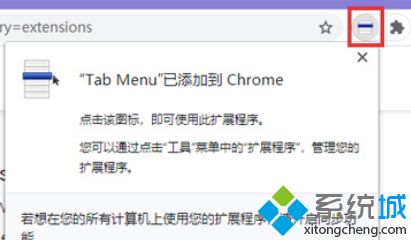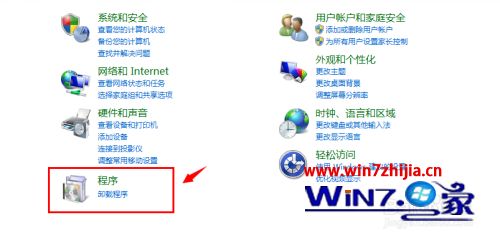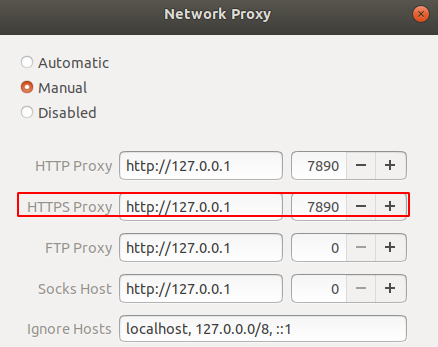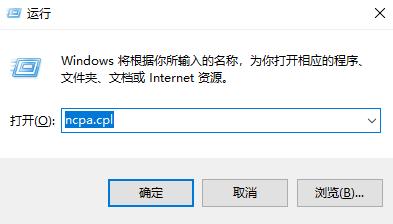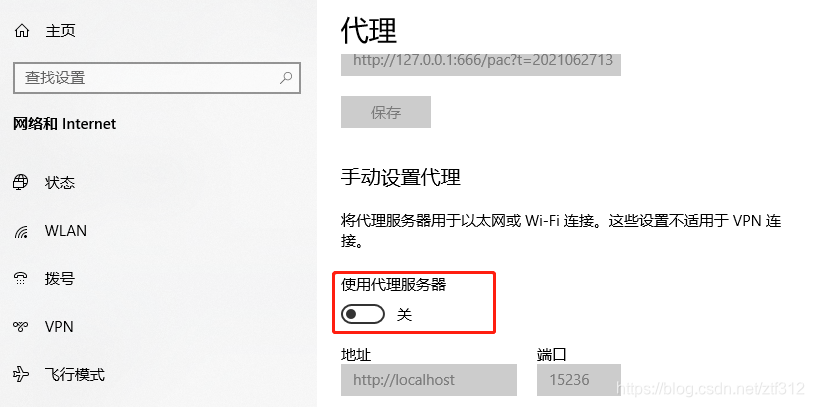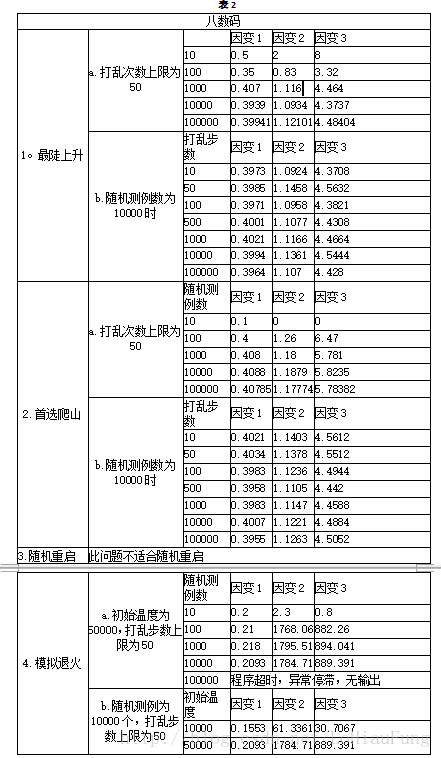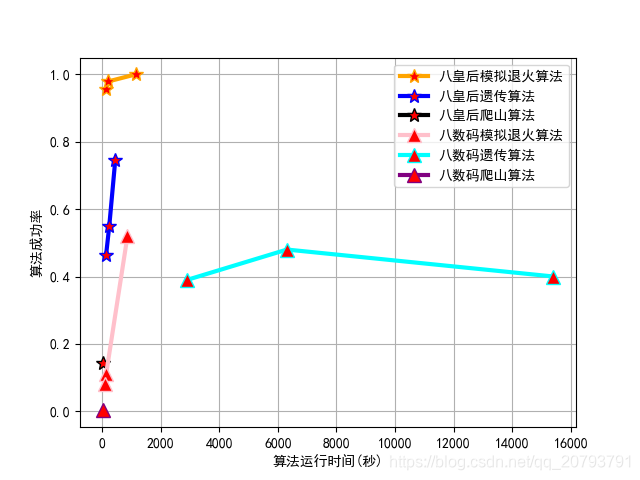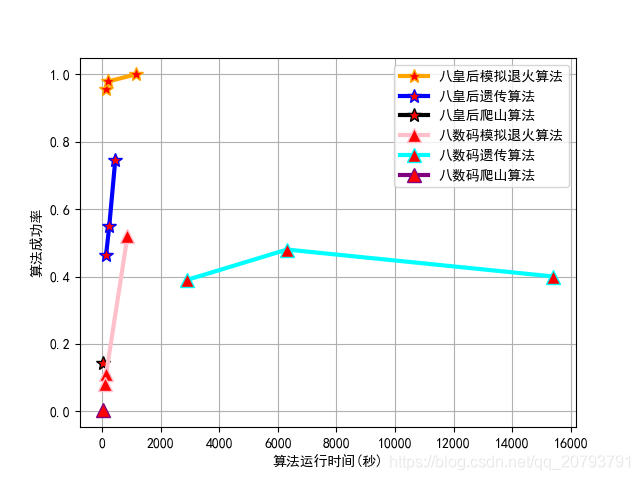1:shift+s 键 切换单层显示
2:q 英寸和毫米 尺寸切换
3:D+R进入布线规则设置。其中 Clearance 是设置最小安全线间距,覆铜时候间距的。比较常用
4:CTRL+鼠标单击某个线,整个线的NET 网络 呈现高亮状态
5:小键盘上的 * (星号键)可以在top、bottom layer 切换,达到快速切换上下层。另外 + - 可以把所有显示的层轮流切换。
6:CTRL+SHIFT+ T 、B、L、R 可以快速对齐所选中的元件 上 下 左 右。
7:M+I 可以把选中所有的元件,翻转过来。这样可以在上下层切换,方便布线,调整印丝层。 很实用的一个操作。
8:如上所述,还可以 查看板子底部,就点击 查看 翻转板子 板子就反过来,但是属性还是 一样。只是从板子底部看了。
9:器件联合 选中两个器件 然后右击 选择 联合-从选中的器件生成联合 这样可以操作两个位置在一起的器件
当要去掉时候 选中器件 右击 联合-从联合打散器件 那么连接在一起的就能够单独操作了。
当选中联合的器件,右击选择联合,有个 选择所有的联合 这样一下子选择所有联合的器件。固定的外框就可以联合起来移动操作。
10:多根线同时画的时候,每个先画个短的线,按SHIFT 选中所有一起画的线,选好,松开SHIFT. 鼠标移动到线头 白点处,然后拖动,那么所有线就一起拖动。 转弯一次,松开, 在拖,又可以转弯。
11: 快捷键 t c 交叉探针 看到寻找 原理图 和 PCB 的元件位置 选下,然后跑到PCB 就能看到原理图那个元件的位置。
12: ed 删线
13: 捕获焊盘 查看——网格——切换电气网格(shift + E)
方格与格点的切换:View-Grids-ToggleVisible Grid Kind
原点:Edit-Origin-Set
边界的定义:Keep Out Layer-Utility Tools-Place Line 按TAB可定义线宽
选取元件:PCB-PCB Filter-IS Component
逐个放置元件:TOOLS-Component Placement-RepositionSelected Components
自动布局:ToolS-Component Placement--Arrange Within Room
自动布局器:ToolS-Component Placement--Auto Placer
元件排列:选中元件右键Align- 或Alignment Tools--
元件在层之间的快速切换:拖动元件的过程按L键
让焊盘放在格点上:选中元件,右键-Component Actions-Move ComponentOrigin To Grid
移动元件的远近:"G"键 选择mil
刷新屏幕: END
改走线模式:shift+空格键
(“45°线性” “45°+圆角” “90°”“ 任意角”“90°+圆弧 ”“圆弧”)
遇障碍物:右键-Options-Preferences-...
推挤: Shift+R
布线快捷菜单:“~ ”键
线宽设置:“Shift+W”
过孔修改规则:Design-Rules-HoleSize;
板边5mm圆弧:Place-KeepOut-Arc
切换英美单位制度:Ctrl+Q
保护元器件位置:锁定 双击-Lock打钩
保护已锁定物体:Tools-Preference-PCB Editer-General-ProtectLocked Objects 打勾;
显示布线快捷菜单:键盘左上角快捷键“~ ”
层间切换:"+""-"
字体(条形码)放置:"A"-Place String;
对板的定义:Designers-Board Shape-R/D;
尺寸标注:Place Dimension-Place Linear Dimension
工具栏恢复原始状态:在工具栏处右键CustomizingPCB Editor-Toolbar-Restore;
填充:Place Fill;
复制粘贴:选中-Edit-Rubber Stamp-单击
粘贴特殊形状:选中-Edit-Paste Special
选择一组Select:“S键”-Touching Liner线/Rectangle矩形
或Shift 一个个选
移动Move:"M"
整体移动:选中-右键-Unions-Create Union fromselected object/break
解脱从联合体
弱小信号线包地:选中-“s”select net,Tool-Outline-Selected Objects
查找相似物体:右键-Find SimilarObject
测距离:Report-Measure Distance
自动布线:Auto Route:Net/NetClass/Connection/Area/Room
查看布线层:Shift+F或“*”切换层
切断线:Edit-Slice Tracks
布完线进行规则检查:Tools-Design Rule Check-Run D_R_C_
3D视图:数字键“3”或View-Switch to3D,Shift+右键旋转;
铺铜:Place-Polyon Pour
去死铜:双击铜区,Remove Deader Copper 打勾
原理图和PCB的双向同步更新:
检测PCB与原理图的不同处:Project-Show Differences
在原理图里更改后更新到PCB:Design-Update PCB Document in
在PCB里更改后更新到原理图:Design-UpdateSchematics in
标号Designator显示:PCB FilterISDesignator 然后PCB Inspector Hide
重新标注:Tool- Re Annotate
元器件标号自动排列:选中器件-右键-Align-Position Component Text
补泪滴:Tool-Teardrops,焊盘与导线连接更牢固
生成生产制造文件:File-Fabrication Outputs
生成PDF文件:File-Smart PDF
翻板:View-Flip Board
打开层对话框:L
打开选择:S
跳转:J
英寸和毫米切换:Q
翻转元器件:空格
改变线宽,孔径:选中导线或过孔,同时按下Tab键
选中目标:shift+单击
PCB换层并自动添加过孔:小键盘上的“*”
系统设置:DXP->preferences
其中General--Use localized resources中文
其中Backup :设置备份时间
树形图标:home
快捷键:右下角help-shortcuts
默认布局:View-Desktop layouts--Default
窗口缩回的速度:DXP->preferences->system->view--Hidedelay
打开不同面板:右下角System等等
切换不同窗口:ctrl+tab
放大和缩小:ctrl+鼠标中键滚轴
修改右下方的边框(title,日期)格式:DeSign-Template-Set Template File Name...A4
走线自动延长: Drag---ctrl+鼠标拖动
复制目标:选择目标,按住shift拖动
自动添加元件编号:Tools->Annotate Schematics
Preferences-->Schematic-->Graphical Editing Convert Special Strings 转换特殊字符串
如何全局修改
例如:单击电容C1选中,鼠标右键选择Find Similar Objects (Select Matching 选中,二步骤可以跳过
(1) Part Comment ---same Current Footprint ---same ,点击OK按钮
(2) Select ALL
(3) SCH Inspector 窗口 修改 Footprint
Tools-->FootPrint Manager
分层设计
(1)一种水平设置,N个分图 ,net设置全局(project-->project options-->http://www.wenkuxiazai.comIdentifier Scope..Gloal) 不推荐
(2)一种垂直设置
,一个总图(Sheet Entry),N个分图(PORT) 连接只能Sheet Entry到PORT
第二种方法:
(1)Place sheet Symbol(方框) 和sheet Entry(放在方框边界内侧)
(2)选择sheet Symbol,右键选择"Sheetsymbol actions"--creat sheet from symbol
原理图库
(1) File-->New-->Library-->sch..
(2) 右边下方SCH打开SCH Library
窗口
(3) Place->RecTangle,注意放在原点
(4) Library Components Properties
Designator U?
Comment max232
Symbol Refernece max234
(5) 可将一个元件库分为两个Part,例如parta,partb(通过Tools-->new part)
特殊用途:选择该元件,按F1打开该元件的pdf文档
Library Components Properties-->Parameters for Component -->Add..
Name: HelpURL Value: C:\zy\abc.pdf#page=5
PCB库
(1) File-->New-->Library-->pcb..
(2) 右边下方PCB打开pcb Library 窗口
集成库
(1) File-->New-->Project-->Interger Library
(2) 新建sch.lib和pcb.lib, 在sch.lib中选择Tools-->Model Manage....
(3) Project-->Compile Integrated Library
盲孔(BIINDVIA):从印制板内仅延展到一个表层的导通孔。
埋孔(BURIEDVIA):未延伸到印制板表面的一种导通孔。
PCB绘制
(1) 在PCB中 Design-->ImportChanges From.....
(2) S+N 选择相同net的线
(3) Design-->Board layers & color-->show/hide polygons hide (将覆铜隐藏) (L快捷键)
(4) 查看PCB元件,通过打开PCB窗口,选择Components
(5) shift+S 单层打开或关闭
(6) 对弱小信号可选择包地处理(Tools-->Outline Selected Object)
(7) Tools-->Design Rule Check...
(8) File-->Fabrication Outputs-->Gerber Files
覆铜:
place-->polygon Pour...
1. Pour Over Same Net Polygons Only 相同net铜箔覆盖
2. Pour Over All Same Net Objects 铜箔覆盖相同net部分(将相同net的导线等等融合了)
注意 :如果要保存为PCB4.0 Binary File(*.pcb), 覆铜要选择网格式,(可将网格Track With和GridSize设置一样,就如同Solid格式了)
如何隐藏所有Designator(即u1,r1,r2....)
(1) PCB filer-->IsDesignator 选择所有Designator
(2) PCB Inspector-->Hide
如何将Designator(即u1,r1,r2....)自动放置在元件附件
(1) PCB filer-->IsComponent
(2) Align-->Position Component Text....
将PCB翻转 查看反面方便 view-->FilpBoard
PCB查看层数 Design-->Layer Stack Manager
"类" Design-->class
比如新建一个net class ,把Vc3.3 VC5等加入,然后在rule中选择Net class,这样规则适用范围就是自己定义的类了
按键2--2D 按键3--3D
原理图画线:P+W
PCB图画线: P+T
在原理图里同快速查找元器件:CTRL+F
在PCB里面快速查的元件:J+C
选择net: ctr+H或S+N
去掉全部选中物体:E+E+A
删除两个焊点间的导线:T+U+C
单层打开或关闭:shift+S
去掉过滤:shift+C
在交互布线的过程中,切换布线形状:Shift+空格键
拖动时连线跟着延长:ctrl+鼠标左键拖动
PCB选择相同net,并高亮:ctrl+鼠标右键
hide/show层:ctrl+D
原理图和PCB快速切换:ctrl+crosspobe
分图和总图的切换:ctrl+上下箭头
测量距离:ctrl+M
放弃上一步操作:Backspace键
一、PCB中常用快捷键
-
R+L 输出PCB中所有网络的布线长度
-
Ctrl+左键点击对正在布的线完成自动布线连接
-
M+G 可更改铜的形状;
-
按P+T在布线状态下,按Shift+A可直接进行蛇线走线
-
T+R对已布完的线进行蛇线布线
-
E++M+C点击空白出可迅速找到PCB上想要的元件
-
Backspace 撤销正在布线的上一步操作
-
* 切换布线层,可在布线过程中放置过孔
-
Ctrl+Shift 切换层并放置过孔
-
F8/E+O+S设置圆心点
-
M+I 翻转选中的元件
-
P+T 布线
-
T+E 补泪滴
-
P+G 铺铜
-
S+Y 单层选择线
-
E+B 选择进行复制
二、以下来源郑振宇老师学生总结:
三、BGA 扇出注意事项
四、常见的单位换算
1.解惑:嵌入式系统“多大程度的安全才算安全”?
2.这可能是我见过最好的编程指南
3.互联网巨头入局芯片,将给半导体产业带来深远变化
4.Arduino:三个强大但是被忽视的用途
5.学嵌入式应该知道的基础知识框架整理
6.FPGA,你为什么这么牛?
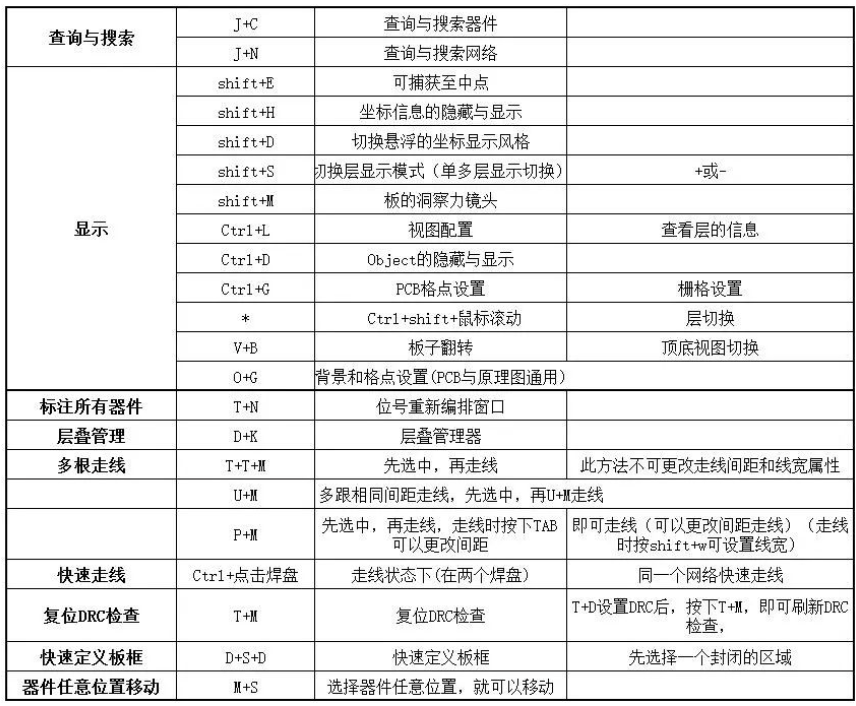
![[已解决]ubuntu下谷歌浏览器无法上网](https://img-blog.csdnimg.cn/20201023223341419.png?x-oss-process=image/watermark,type_ZmFuZ3poZW5naGVpdGk,shadow_10,text_aHR0cHM6Ly9ibG9nLmNzZG4ubmV0L3dlaXhpbl80NTYxNzQ3OA==,size_16,color_FFFFFF,t_70#pic_center)